O File Server Resource Manager (FSRM) existe há algum tempo, mas parece ser um recurso subutilizado em um servidor Windows. O FSRM auxilia os administradores do sistema em tudo relacionado à gestão de arquivos em servidores de arquivos.
Com o FSRM, você pode definir um limite de tamanho para um diretório, filtrar os arquivos compartilhados pelos usuários e muito mais.
Fique por aqui e descubra os benefícios de configurar o File Server Resource Manager e como usar seus recursos a seu favor!
Pré-requisitos
Este tutorial será uma demonstração prática. Ele pressupõe que você já tenha um controlador de domínio funcional, um servidor de arquivos e uma pasta compartilhada na rede. Você também deve ter uma conta de administrador de domínio para configurar o FSRM.
Instalando o File Server Resource Manager no Windows Server
Como a maioria das funções e recursos, o FSRM não vem pré-instalado em um servidor Windows. Você precisa instalá-lo por conta própria.
Em casos de uso do mundo real, as funções e recursos do FSRM e do servidor de arquivos são instalados juntos em um servidor Windows dedicado. Mas se você não tiver um servidor dedicado, pode instalar as funções de servidor de arquivos e FSRM em seu controlador de domínio como parte de um ambiente de teste.
1. Faça login usando sua conta de administrador de domínio no seu servidor de arquivos.
2. Clique em Gerenciar → Adicionar funções e recursos.
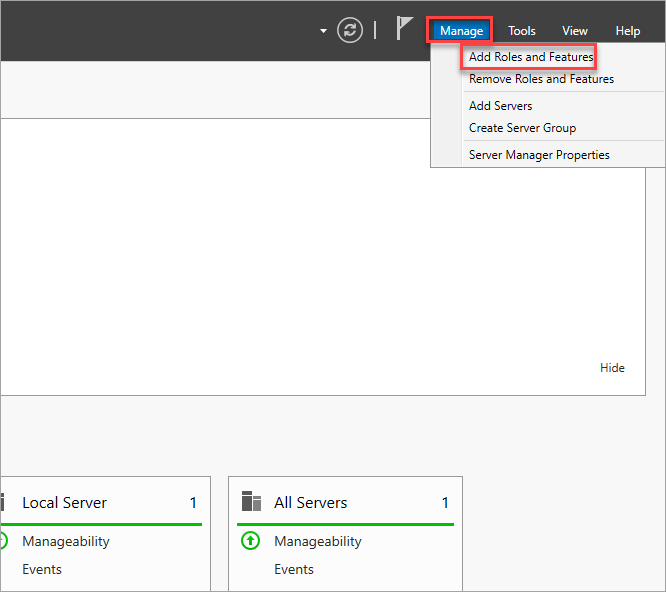
3. Clique em Avançar na guia Antes de começar.
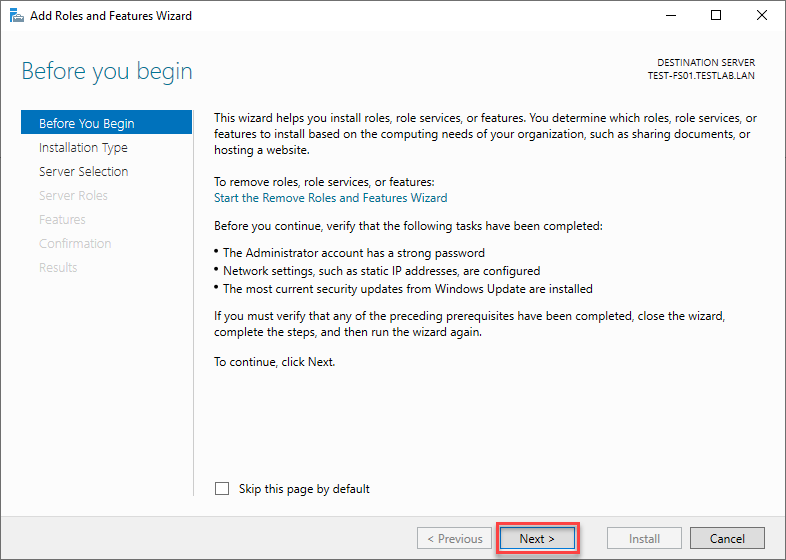
4. Selecione Instalação baseada em função ou recurso e clique em Avançar.
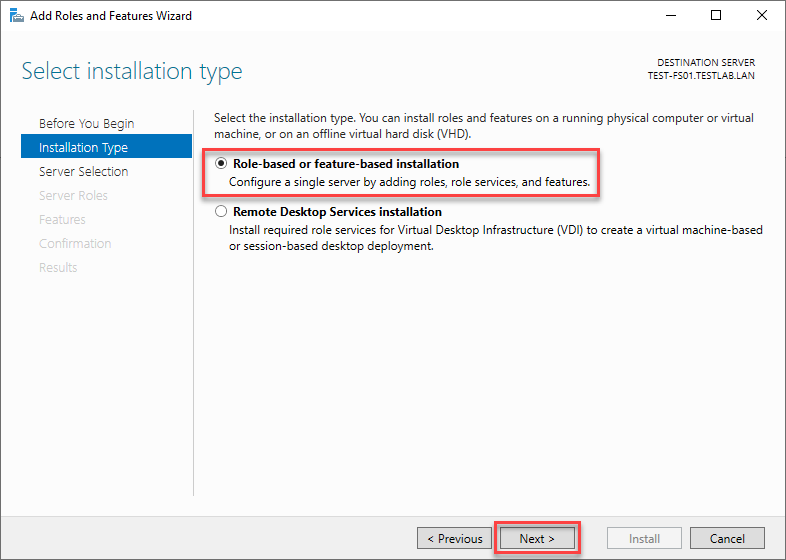
5. Desde a instalação no servidor local, mantenha os valores padrão na aba Seleção do Servidor e clique em Avançar.
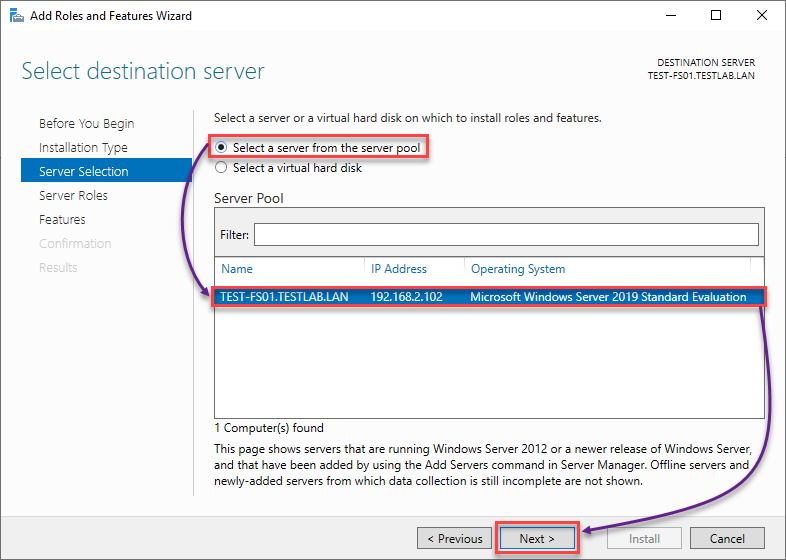
6. Na aba Selecionar funções do servidor, expanda Serviços de Arquivo e Armazenamento. Expanda Serviços de Arquivo e iSCSI e marque Gerenciador de Recursos do Servidor de Arquivos.
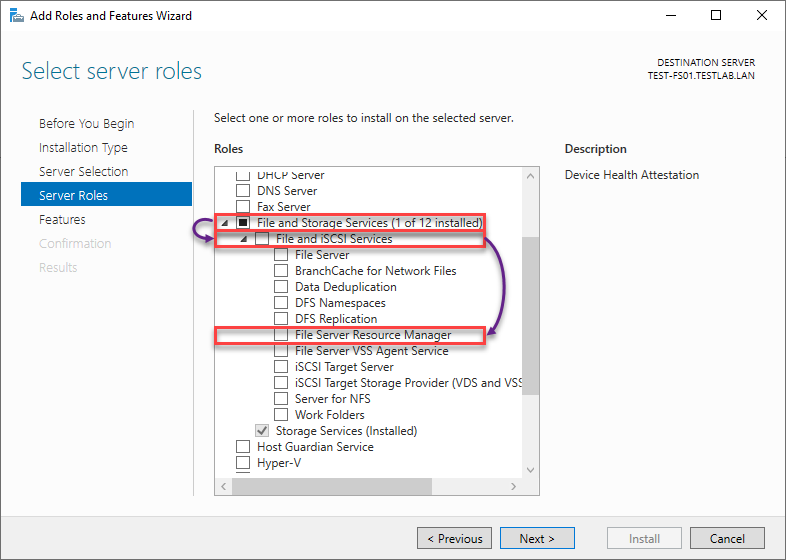
7. Clique em Adicionar Recursos na janela pop-up.
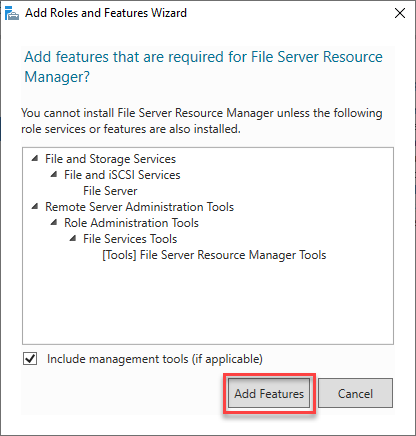
8. O assistente marcará o Servidor de Arquivos e o Gerenciador de Recursos do Servidor de Arquivos após clicar em Adicionar Recursos. O assistente desabilitará a opção Servidor de Arquivos se você já tiver instalado.
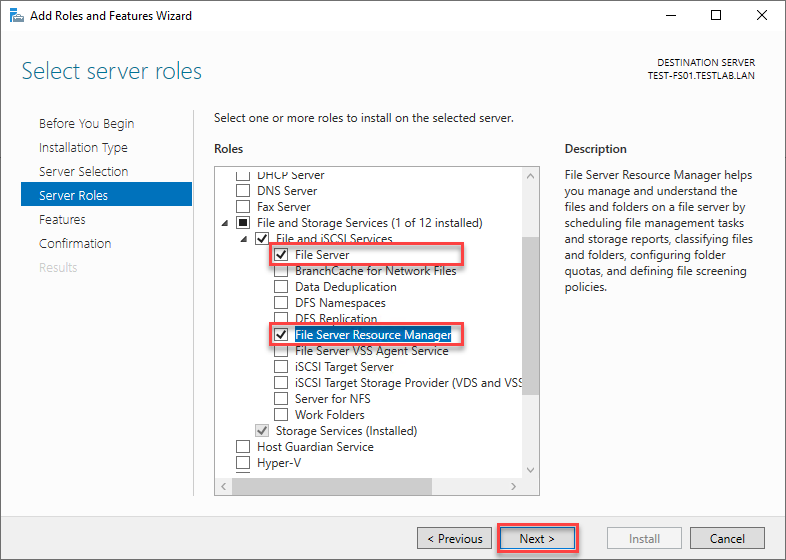
9. Mantenha os valores padrão selecionados na aba Selecionar recursos. Clique em Avançar para avançar para a aba de Confirmação.
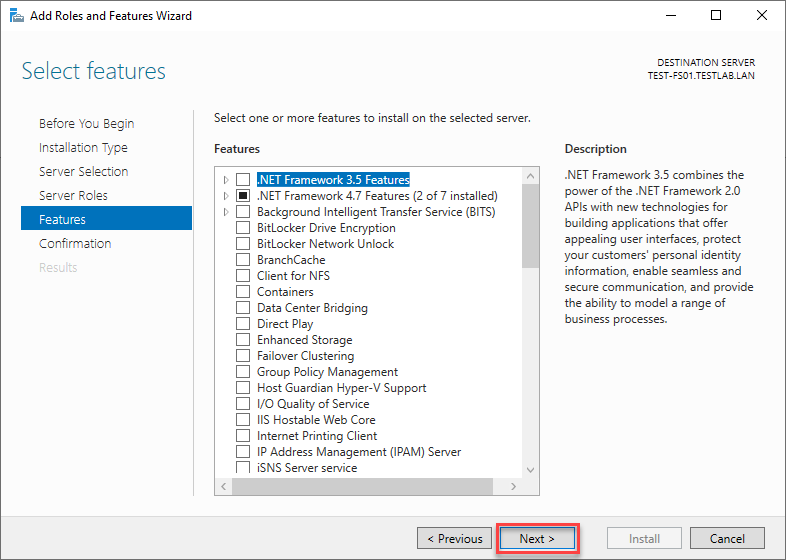
10. Na aba de Confirmação, confirme que o Gerenciador de Recursos do Servidor de Arquivos faz parte da instalação. Clique em Instalar.
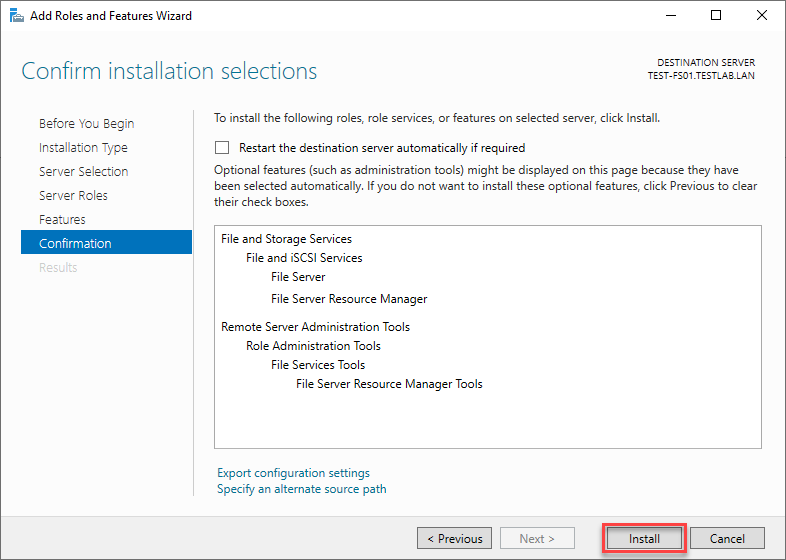
11. Em alguns minutos, a instalação estará completa. Clique em Fechar.
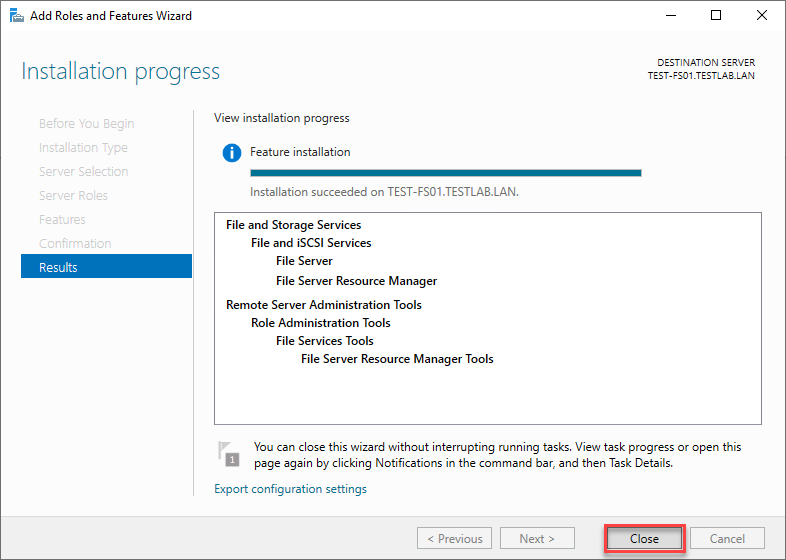
Neste caso, a instalação não exigiu reiniciar o servidor.
Acessando o Gerenciador de Recursos do Servidor de Arquivos
Após instalar o FSRM e reiniciar o servidor de destino, você pode acessar o FSRM no menu Ferramentas do Gerenciador do Servidor.
1. Clique em Ferramentas no Gerenciador do Servidor → Gerenciador de Recursos do Servidor de Arquivos.
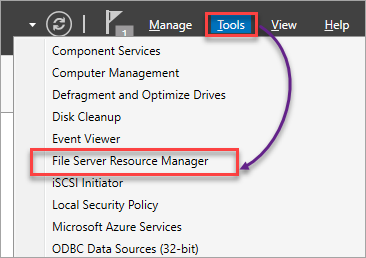
2. O FSRM possui cinco nós principais que você pode configurar:
- Gerenciamento de Cotas – Para criar cotas de tamanho de arquivo de usuário para conservar espaço de armazenamento.
- Gerenciamento de Triagem de Arquivos – Criar filtros que permitem ou negam aos usuários salvar tipos de arquivo específicos.
- Gerenciamento de Relatórios de Armazenamento – Para agendar tarefas de relatório e gerar relatórios em tempo real.
- Gerenciamento de Classificação – Para categorizar arquivos dependendo do tipo de propriedade de classificação deles.
- Tarefas de Gerenciamento de Arquivos – Criar tarefas para automatizar o gerenciamento de arquivos, como criar tarefas de expiração.
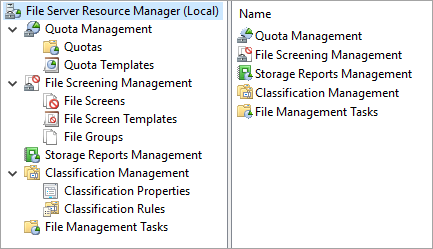
Ajustando Opções do Gerenciador de Recursos do Servidor de Arquivos
Antes de configurar qualquer nó do FSRM, existem algumas configurações que você precisa realizar nas opções do FSRM. As configurações a seguir serão úteis na sua implementação do FSRM. Sinta-se à vontade para navegar por todas as outras abas não abordadas aqui.
1. Para configurar as opções do FSRM, clique em Gerenciador de Recursos do Servidor de Arquivos (Local) → clique com o botão direito em Gerenciador de Recursos do Servidor de Arquivos (Local) → clique em Configurar Opções.
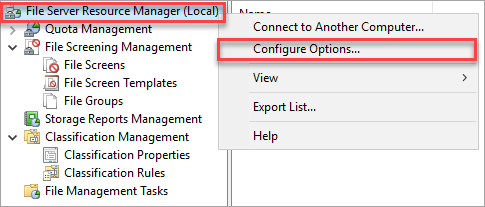
2. A primeira aba que aparece nas Opções do Gerenciador de Recursos do Servidor de Arquivos é Notificações por Email. Insira aqui o endereço do seu servidor SMTP. Este artigo não tem um servidor de email para esta demonstração. Para configurar um servidor de email, considere ler o guia relacionado abaixo.
3. Em seguida, clique na aba Auditoria de Tela de Arquivos. Marque a opção Registrar atividade de tela de arquivos no banco de dados de auditoria para registrar as auditorias de atividade de tela de arquivos.
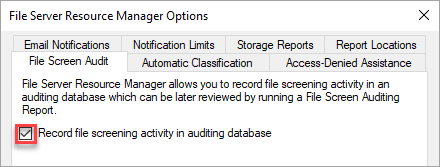
4. Navegue até Localizações de Relatórios para ver os caminhos dos relatórios. Você pode manter ou alterar essas localizações conforme desejar. Clique em OK para salvar suas alterações.
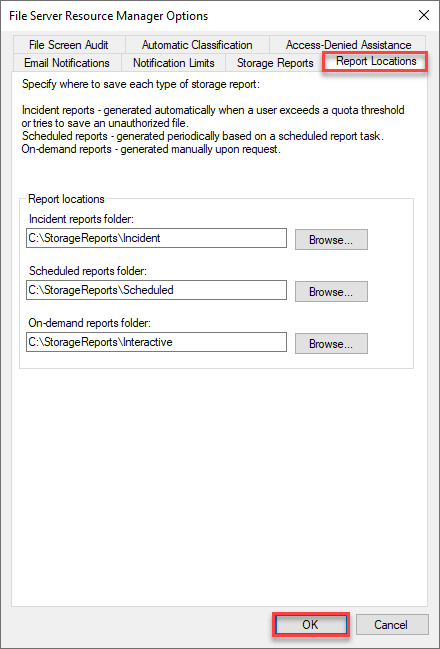
Configurando Gerenciamento de Cotas
O Gerenciamento de Quotas permite que você crie quotas para unidades e pastas compartilhadas. O Gerenciamento de Quotas possui dois subcomponentes: Quotas e Modelos de Quotas.
Para criar um Modelo de Quota e uma Quota
Você pode criar uma quota para definir um limite de dados para uma pasta compartilhada. Além de limitar o uso de dados ou volume, uma quota pode enviar notificações de limite por email, log de eventos, relatório e executar um script ou comando.
1. Expanda o Gerenciamento de Quotas → clique em Modelos de Quotas → clique com o botão direito em Modelos de Quotas → clique em Criar Modelo de Quota.
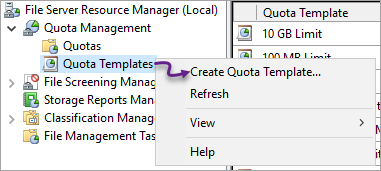
2. Insira os seguintes detalhes:
Nome do modelo: Limite de 4 GB
Limite de Espaço: 4 GB
Clique em Quota rígida → Clique em Adicionar na parte de Limiares de Notificação.
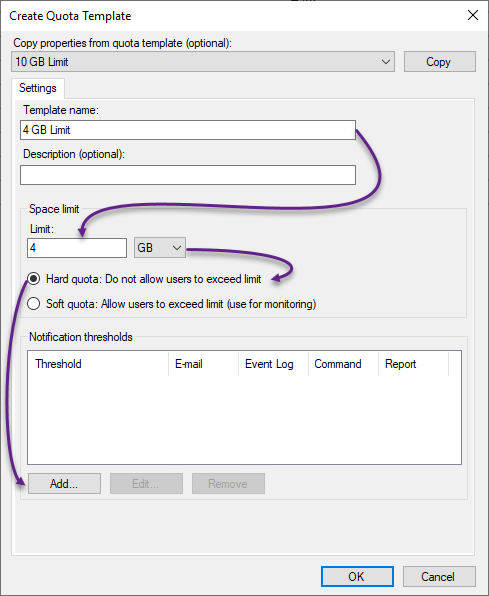
3. Mantenha 85% de uso para gerar uma notificação. Clique em Log de Eventos → marque Enviar aviso para log de eventos → clique em OK.
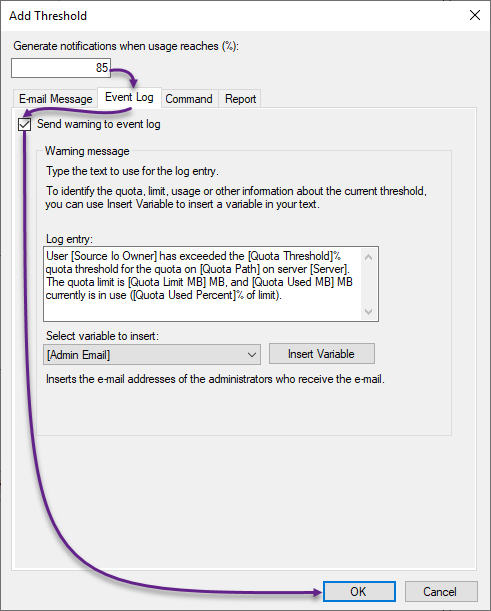
4. Clique em OK para concluir a criação do modelo de quota.
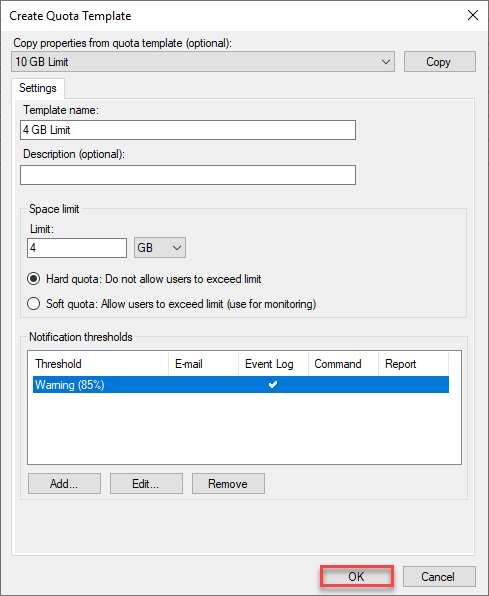
5. Clique em Quotas no FSRM → clique com o botão direito em Quotas → selecione Criar Quota para criar uma quota.

6. Especifique o caminho da quota. Clique em Criar quota no caminho → clique em Derivar propriedades deste modelo de quota. Selecione Limite de 4 GB. Clique em OK para concluir a criação da quota.
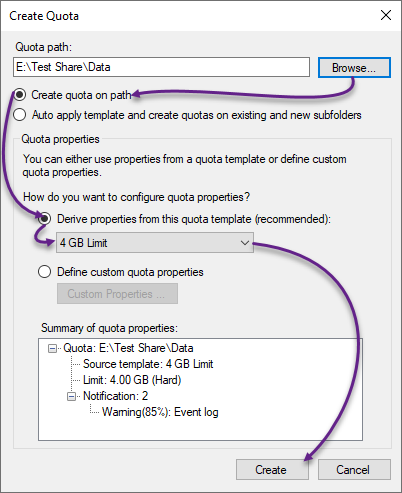
Testando a Quota
Você pode testar sua quota para gerar notificações e informar aos usuários que eles não podem exceder o limite de tamanho. Primeiro, acione uma notificação adicionando arquivos à pasta para alcançar o limite. E segundo, adicione mais arquivos que excedam o limite de tamanho, avisando o usuário.
1. Navegue até o seu caminho de quota no Explorador de Arquivos e adicione arquivos maiores ou iguais a 85%, mas menores que 100% da quota de 4 GB.

2. Para ver o log de eventos, clique em Ferramentas no Gerenciador do Servidor → clique em Visualizador de Eventos.
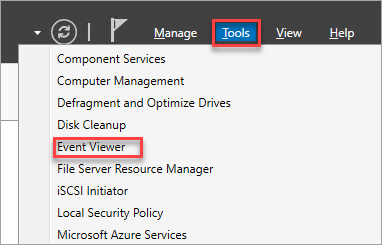
3. Expanda Visualizações Personalizadas → clique em Eventos Administrativos → clique no aviso mais recente da fonte SRMSVC. O Visualizador de Eventos exibirá o texto do log de eventos e outros detalhes abaixo. Feche o visualizador de eventos quando terminar.
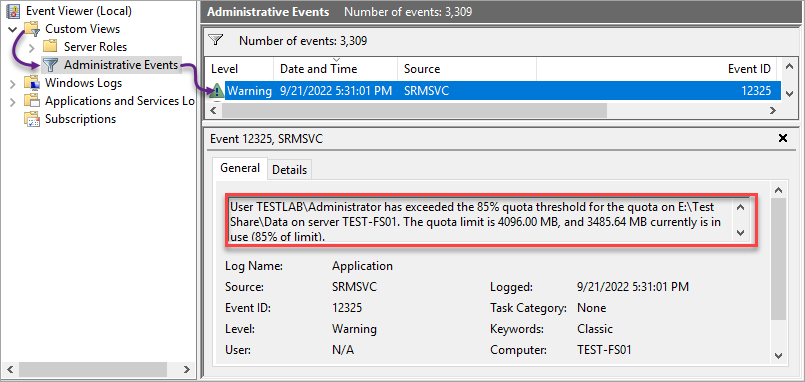
4. Navegue novamente até o seu caminho de quota no Explorador de Arquivos e adicione mais arquivos à pasta compartilhada. Quando estiver prestes a exceder o limite de quota, você receberá um aviso dizendo: “Não há espaço suficiente em…”
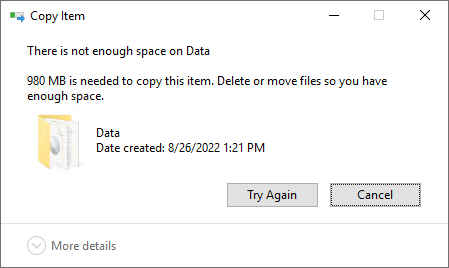
Configurando a Triagem de Arquivos
A triagem de arquivos é outra excelente funcionalidade do FSRM; ela pode ajudar a definir quais arquivos são permitidos e quais não são. A triagem de arquivos garante que os usuários apenas façam upload de arquivos apropriados e aprovados em uma unidade ou pasta compartilhada.
Criando uma Triagem de Arquivos
A file screen acts as a filter for which files the users can upload to the shared folder. A file screen either allows or denies users to add files upload. In this example, you will create a file screen template and a file screen to block compressed files.
1. Expanda Gerenciamento de Triagem de Arquivos no FSRM → clique em Modelos de Triagem de Arquivos → clique com o botão direito em Modelos de Triagem de Arquivos → clique em Criar Modelo de Triagem de Arquivos.
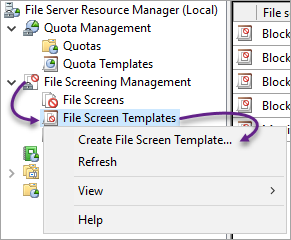
2. No nome do modelo, digite Bloquear Arquivos Comprimidos. Clique em Triagem Ativa → marque Arquivos Comprimidos nos grupos de arquivos para bloquear.
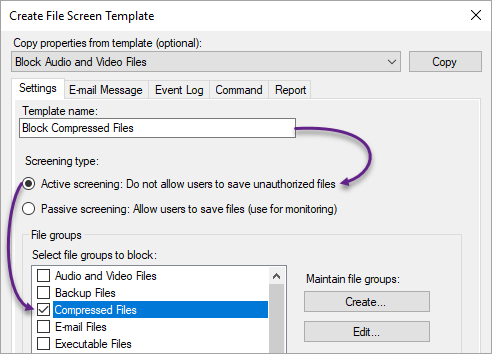
3. Clique em Log de Eventos → marque Enviar aviso para o log de eventos.
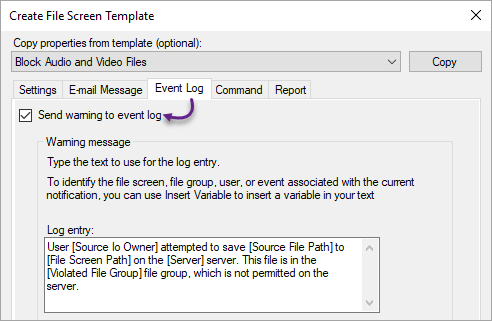
4. Clique em Relatório → marque Gerar relatórios → marque Auditoria de Triagem de Arquivos → clique em OK.

5. Clique em Gerenciamento de Telas de Arquivo → clique com o botão direito em Telas de Arquivo → clique em Criar Tela de Arquivo.
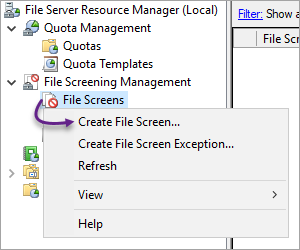
6. Especifique o caminho da tela de arquivo → clique em Derivar propriedades deste modelo de tela de arquivo → selecione Arquivos Compactados Bloqueados → clique em Criar.
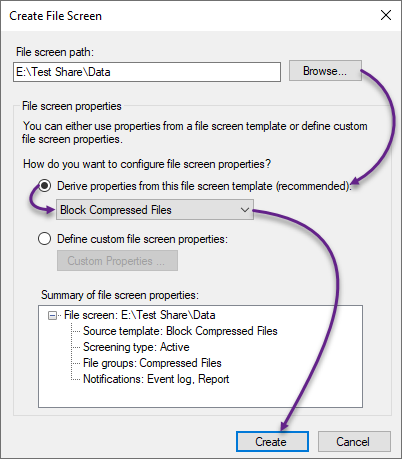
Testando a Tela de Arquivo
Para testar a tela de arquivo, tente salvar um arquivo compactado no caminho da tela de arquivo para acionar um aviso.
Navegue até o caminho da tela de arquivo e adicione um arquivo compactado. Você deve receber uma mensagem como esta abaixo.

Abra o Visualizador de Eventos e clique no aviso mais recente do SRMSVC. O texto do log de eventos e outros detalhes estão abaixo.
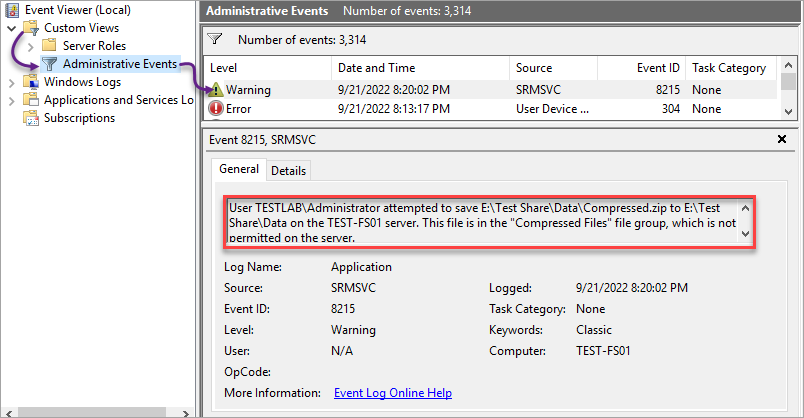
A localização padrão do relatório de auditoria de tela de arquivo gerado é C:\StorageReports\Incident.
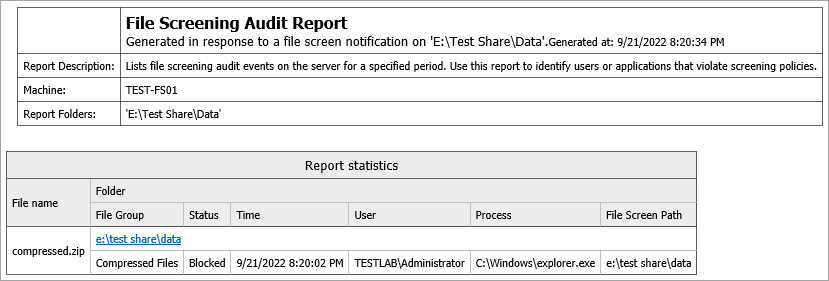
Gerenciamento de Relatórios de Armazenamento
O Gerenciamento de Relatórios de Armazenamento ajuda você a gerar relatórios em tempo real, agendar uma tarefa de relatório semanal ou mensal e adicionar ou remover relatórios para uma tarefa de relatório. Neste exemplo, você aprenderá a agendar uma tarefa de relatório.
1. Clique em Gerenciamento de Relatórios de Armazenamento → clique com o botão direito em Gerenciamento de Relatórios de Armazenamento → clique em Agendar uma Nova Tarefa de Relatório.
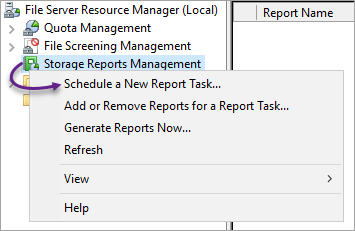
2. Digite Tela de Arquivo e Uso de Cota no Nome do Relatório. Marque Auditoria de Tela de Arquivo e Uso de Cota sob relatórios para gerar.
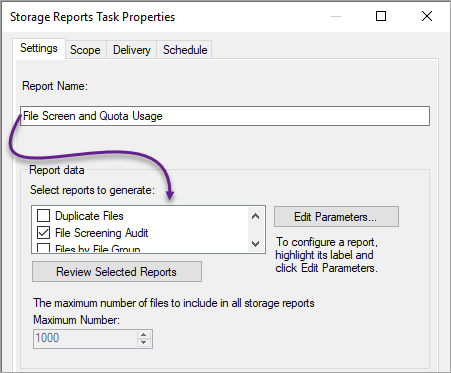
3. Clique na guia Escopo. Clique em Adicionar e especifique a pasta a ser adicionada ao escopo da tarefa.

4. Clique na guia Agendar. Defina o horário e a frequência para os relatórios de armazenamento automáticos e clique em OK. O local padrão para os relatórios agendados é C:\StorageReports\Scheduled.
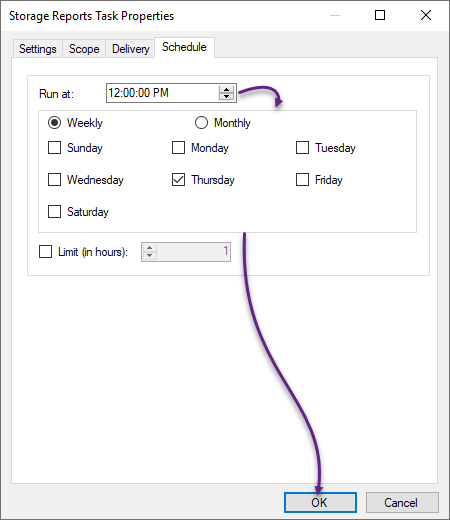
5. Clique com o botão direito no nome da tarefa → clique em Executar Tarefa de Relatório Agora para executar a tarefa de relatório sob demanda.
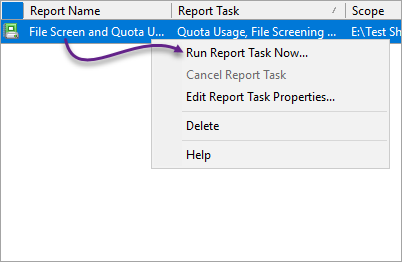
6. Clique em Esperar para exibir a opção gerada e clique em OK.
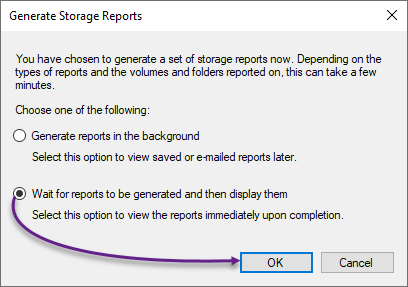
Abaixo está um exemplo de relatórios de armazenamento gerados sob demanda.
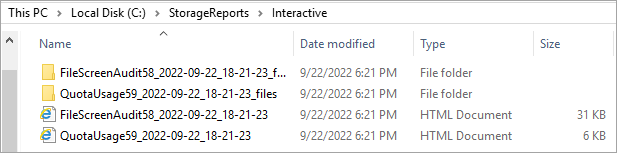
Trabalhando na Gestão de Classificação
As propriedades e regras de classificação ajudam a categorizar arquivos dentro de um diretório especificado. Você criará uma propriedade de classificação sim ou não, uma regra de classificação e um parâmetro adicional para esta demonstração.
Criando Propriedades de Classificação
As propriedades de classificação ajudam a atribuir valores a arquivos dentro de uma pasta ou local designado. Existem diferentes tipos de propriedades de classificação que você pode escolher, dependendo de suas necessidades.
Expanda a Gestão de Classificação. Clique com o botão direito em Propriedades de Classificação → clique em Criar Propriedade Local.
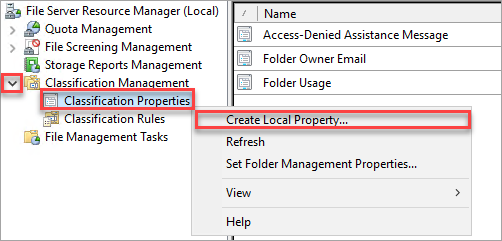
Digite o nome da sua nova propriedade de classificação, adicione uma descrição, selecione o tipo de propriedade Sim/Não, e clique em OK.
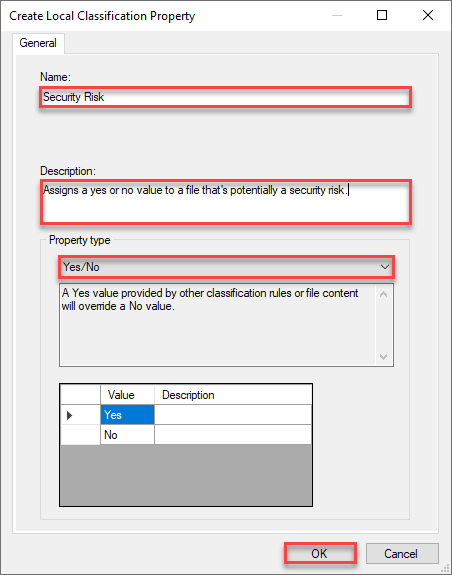
Criando Regras de Classificação
Crie uma regra de classificação para definir o valor para uma única propriedade de classificação. Aqui, você aprende a criar uma regra de classificação como classificador de conteúdo com um parâmetro para procurar a palavra senha dentro dos arquivos.
1. Crie dois arquivos de texto no diretório dos arquivos a serem classificados, sendo que um deles deve conter a palavra senha.
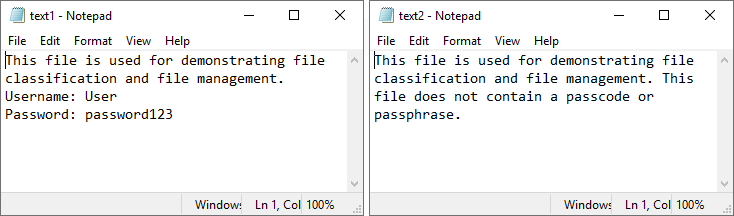
2. Clique em Regras de Classificação → clique com o botão direito em Regras de Classificação → clique em Criar Regra de Classificação.
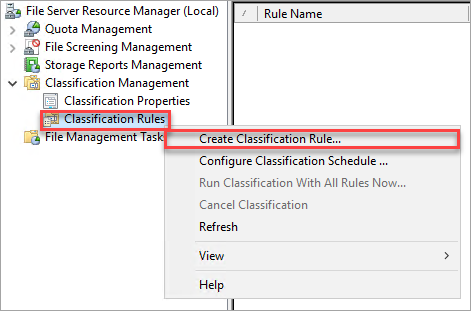
3. Digite o nome e a descrição da regra na guia Geral e marque a opção Ativado.
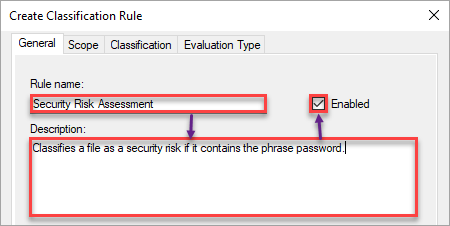
4. Clique na guia Escopo. Clique em Adicionar e especifique a pasta ou pastas que deseja incluir no escopo.
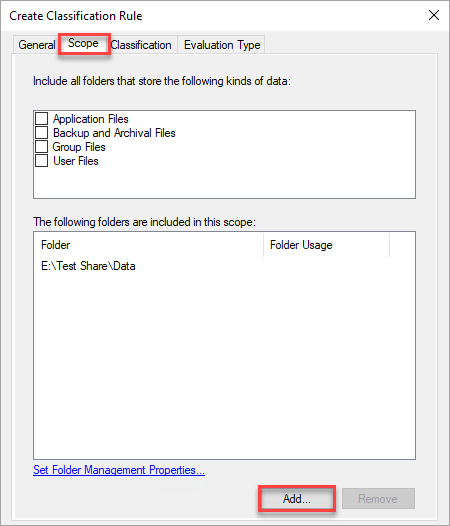
5. Clique na guia Classificação e configure os seguintes campos.
- Método de classificação: Classificador de Pastas
- Propriedade a ser atribuída aos arquivos: sua regra sim/não.
- Especificar um valor: Sim.
Clique em Configurar.
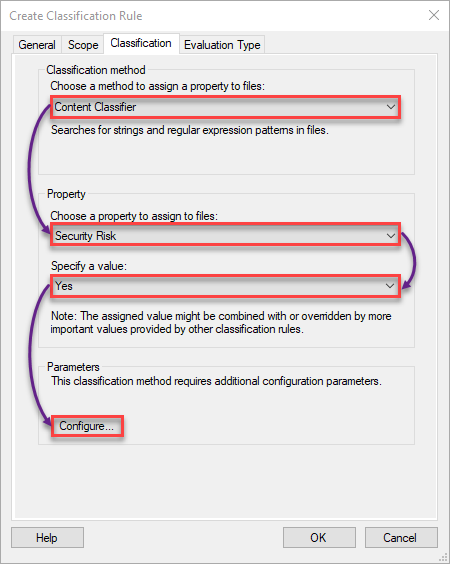
6. Digite senha em Expressão. Clique em OK.
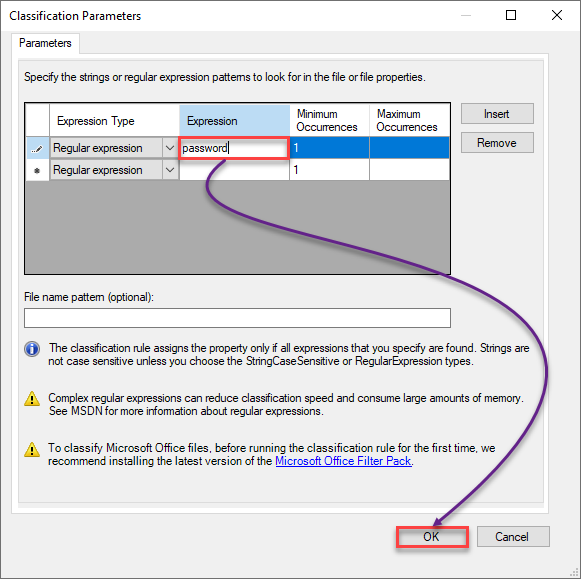
7. Clique com o botão direito em Regras de Classificação → clique em Executar Classificação Com Todas as Regras Agora.
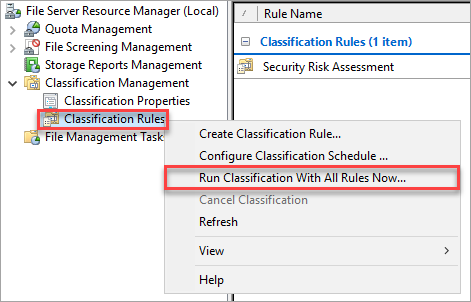
8. Clique em Aguardar a conclusão da classificação e clique em OK.
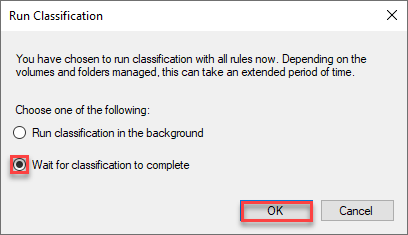
Após a execução da classificação, os relatórios serão abertos em um navegador.
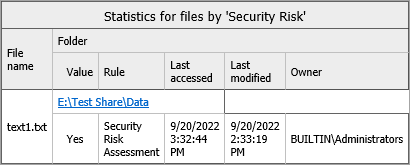
9. Abra o Explorador de Arquivos, clique com o botão direito em um dos arquivos nos relatórios → clique em Propriedades, → clique em Classificação para verificar a classificação. Clique em OK para fechar as propriedades do arquivo.
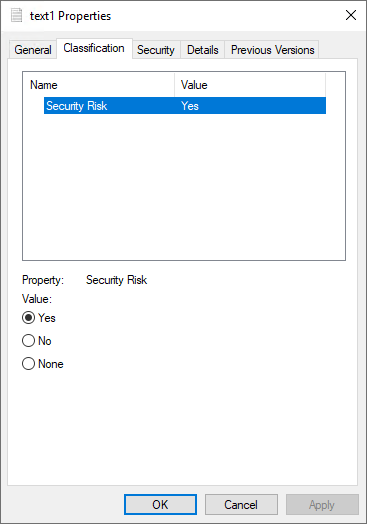
Criando Tarefas de Gerenciamento de Arquivos
O gerenciamento manual de arquivos é propenso a erros do usuário e consome tempo. E se você tiver muitos arquivos para processar? Automatize tarefas de gerenciamento de arquivos por agendamento ou sob demanda. Aqui, você aprenderá a criar uma tarefa de gerenciamento de arquivos com base na propriedade de classificação e regra que você criou anteriormente.
1. Clique em Tarefas de Gerenciamento de Arquivos → clique com o botão direito em Tarefas de Gerenciamento de Arquivos → clique em Criar Tarefa de Gerenciamento de Arquivos.
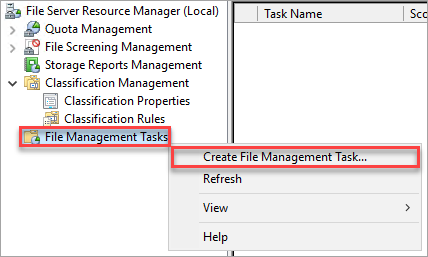
2. Digite o nome da tarefa e a descrição na opção Ativado.
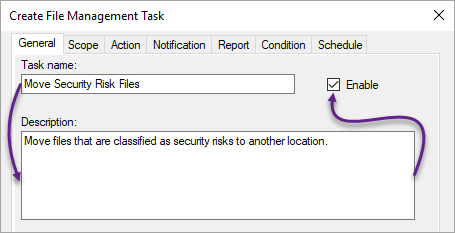
3. Clique na guia Escopo → clique em Adicionar para adicionar uma pasta ou pastas para incluir no escopo.
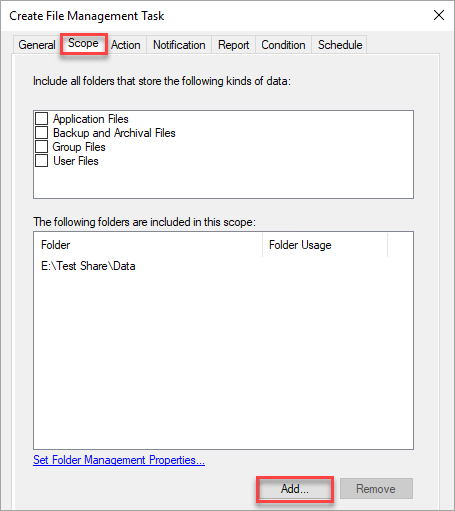
4. Clique na guia Ação e escolha Expiração de Arquivo como tipo de ação. Especifique o diretório de expiração.
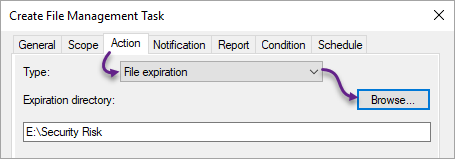
5. Clique na guia Condição → clique em Adicionar nas condições de propriedade e escolha os seguintes valores:
- Propriedade: sua propriedade sim/não.
- Operador: Igual.
- Valor: Sim.
Clique em OK.
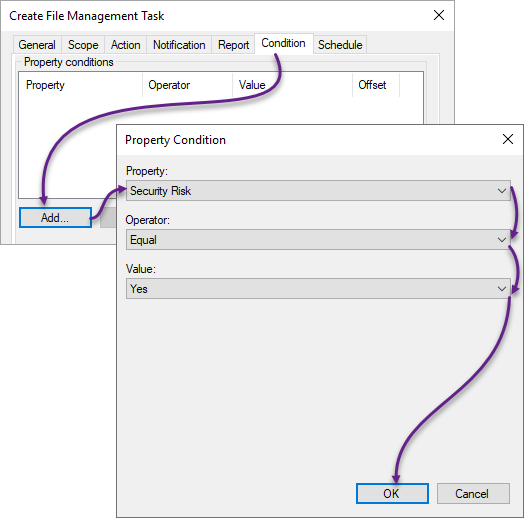
6. Clique na guia Agendamento, defina o horário, escolha com que frequência esta tarefa será executada e clique em OK. Neste exemplo, o agendamento é às 17:00 todas as sextas-feiras.
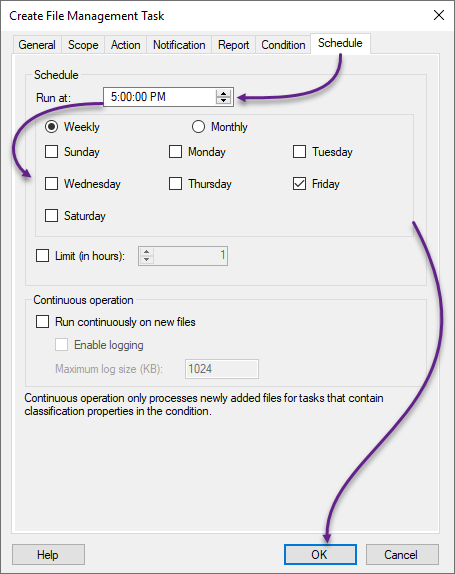
7. Clique com o botão direito no nó Tarefas de Gerenciamento de Arquivos → clique em Executar Tarefa de Gerenciamento de Arquivos Agora → clique em Aguarde a conclusão da tarefa, → clique em OK. Este passo é para testar se a tarefa funciona.
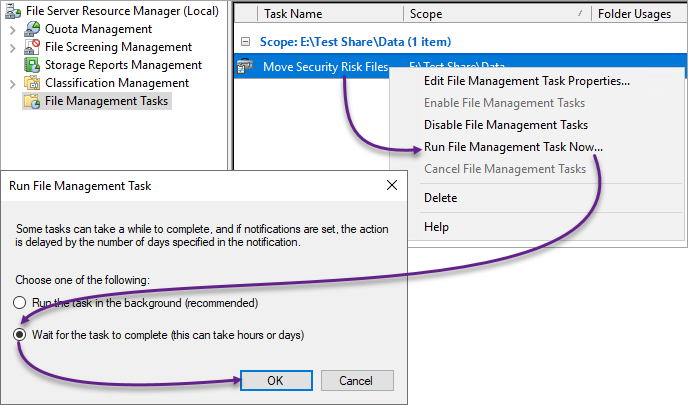
8. Na parte superior do relatório, clique no diretório de expiração para confirmar se o arquivo de texto que contém a palavra senha está lá.
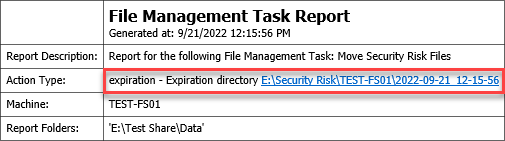
Conclusão
Obrigado por acompanhar. Você aprendeu como o Gerenciador de Recursos de Servidor de Arquivos ajuda a tornar o gerenciamento de arquivos mais fácil. O FSRM também atua como uma característica de segurança para bloquear arquivos não aprovados e potencialmente prejudiciais de serem enviados para o servidor de arquivos.
Os cenários e o que você aprendeu neste tutorial cobriram apenas o básico do Gerenciador de Recursos de Servidor de Arquivos. Continue aprendendo e lembre-se de se divertir enquanto faz isso!
Source:
https://adamtheautomator.com/file-server-resource-manager/













